Artikel ini akan menyenaraikan pelbagai utiliti untuk melakukan penanda aras CPU dan ujian tekanan pada sistem anda. Walaupun banyak aplikasi ini memberikan pilihan untuk menguji komponen perkakasan lain juga, artikel ini hanya akan memfokuskan pada ujian CPU.
HardInfo (Tanda Aras Sahaja)
Maklumat Keras adalah utiliti grafik untuk Linux yang memaparkan maklumat mengenai pelbagai komponen perkakasan di PC anda seperti pemproses, modul RAM, sensor, cakera keras dan sebagainya. Ini juga menyokong mengeksport laporan terperinci mengenai sistem anda dalam format txt atau html sehingga anda dapat membagikannya dengan rakan anda, membandingkannya dengan sistem lain atau menggunakannya untuk tujuan debug.
Selain menunjukkan maklumat umum mengenai sistem anda, HardInfo menyediakan beberapa alat penanda aras untuk mengukur prestasi perkakasan anda. Sejauh penanda aras CPU, ini merangkumi lima kaedah: CPU Blowfish, CPU CryptoHash, CPU Fibonacci, CPU N-Queens dan CPU Zlib.
Untuk memasang HardInfo di Ubuntu, jalankan arahan di bawah:
$ sudo apt memasang hardinfoUntuk menjalankan penanda aras CPU, klik pada kaedah penanda aras di bawah bahagian "Penanda Aras", seperti yang ditunjukkan dalam tangkapan skrin di bawah.
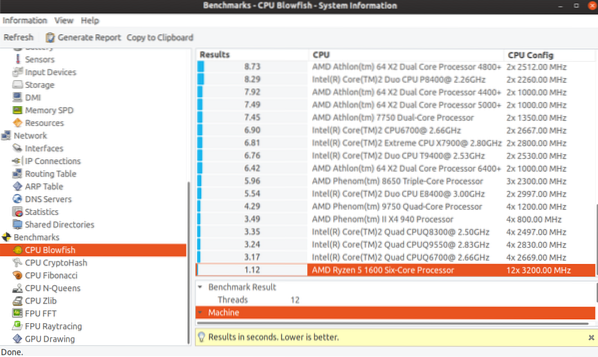
Setelah penanda aras selesai, HardInfo akan memberitahu anda jika skor yang lebih rendah atau lebih tinggi lebih baik. Ia juga memaparkan skor untuk CPU yang dibuat oleh vendor lain untuk perbandingan yang mudah.
Sysbench (Tanda Aras Sahaja)
Sysbench, seperti namanya, adalah aplikasi baris perintah untuk menjalankan penanda aras pada sistem anda. Ditulis dalam Lua, Sysbench bertujuan untuk membuat penanda aras pangkalan data. Namun itu termasuk pilihan untuk menguji CPU, memori dan throughput file juga.
Untuk memasang Sysbench di Ubuntu, jalankan arahan di bawah:
$ sudo apt pasang sysbenchUntuk memulakan penanda aras menggunakan Sysbench, jalankan arahan berikut:
$ sysbench cpu --threads = 2 larianDi mana:
- "Cpu" adalah jenis ujian
- "Utas" adalah bilangan utas yang dibuat oleh sysbench untuk melakukan penanda aras berbilang utas
Anda boleh menggunakan suis baris perintah lain untuk menyesuaikan tingkah laku penanda aras. Maklumat lebih lanjut mengenai pilihan ini boleh didapati di sini.

Setelah ujian selesai, anda boleh menggunakan pemboleh ubah "peristiwa per detik" untuk mengukur prestasi CPU anda. Sayangnya tidak seperti HardInfo, Sysbench tidak memberikan hasil penanda aras model CPU lain yang dibuat oleh pelbagai vendor perkakasan di luar sana. Sekiranya anda mempunyai banyak komputer, anda boleh menjalankan ujian pada kedua dan kemudian membandingkan nombor. Lebih tinggi jumlah acara per saat, lebih baik prestasi CPU.
Tekanan (Ujian Tekanan Sahaja)
Tekanan adalah utiliti baris perintah yang mudah untuk menjalankan ujian tegangan input-output CPU, memori dan cakera.
Anda boleh memasang tekanan di Ubuntu dengan menjalankan perintah berikut:
$ sudo apt memasang tekananPerhatikan bahawa Stress tidak akan menjalankan ujian penanda aras pada sistem anda, sebaliknya secara konsisten akan memalu CPU dan membuatnya berjalan pada 100%. Anda dinasihatkan untuk menutup semua aplikasi yang sedang berjalan sebelum melakukan ujian. Running Stress untuk jangka masa yang lebih lama boleh merosakkan sistem dan anda mungkin perlu melakukan reboot keras untuk memulihkan sistem.
Anda boleh memulakan ujian tekanan dengan menjalankan perintah di bawah ini di mana "cpu" merujuk kepada bilangan utas yang digunakan untuk menjalankan ujian. Untuk menghentikan ujian pada bila-bila masa, tutup terminal atau tekan

Saya menggunakan Stress secara meluas ketika saya membina PC baru untuk diri saya setahun yang lalu. Ini sangat membantu saya dalam meningkatkan kelajuan kipas di BIOS untuk penyejukan yang lebih baik.
Stress-ng (Ujian Tekanan Sahaja)
Tekanan-ng adalah pelaksanaan terkini alat Stress yang disebutkan di atas. Ia jauh lebih maju dan merangkumi ratusan ujian untuk memuatkan sistem anda.
Anda boleh memasang Stress-ng di Ubuntu dengan menjalankan perintah di bawah:
$ sudo apt memasang stress-ngPerhatikan bahawa amaran yang disebutkan di atas berlaku untuk alat ini juga. Menjalankan stress-ng untuk masa yang lama dapat membekukan sistem anda menjadikannya dapat dipulihkan melalui reboot yang keras sahaja.
Anda boleh memulakan ujian stress-ng dengan menjalankan perintah di bawah ini di mana "cpu" merujuk kepada jumlah utas yang digunakan untuk melakukan ujian. Untuk menghentikan ujian pada bila-bila masa, tutup terminal atau tekan
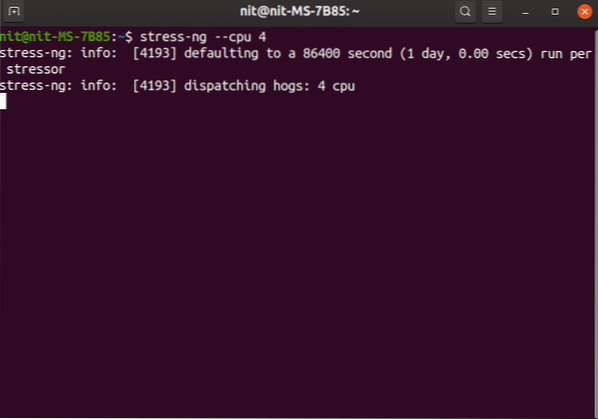
Menjalankan perintah di atas akan menjalankan sekitar 70 ujian CPU secara berurutan. Walau bagaimanapun, anda boleh menjalankan semua ujian ini secara selari dengan menjalankan perintah di bawah:
$ stress-ng --cpu 4 --semuaAdalah mungkin untuk menyesuaikan perintah menggunakan banyak suis baris perintah lain, tetapi menjelaskan semuanya di sini adalah di luar ruang lingkup artikel ini. Anda boleh meneroka pilihan ini dari di sini.
S-tui (Ujian Tekanan Sahaja)
S-tui adalah monitor sumber CPU yang menggunakan antara muka grafik berasaskan terminal untuk memaparkan data dan grafik.
Ia menyokong pengujian tekanan CPU menggunakan aplikasi Stress yang disenaraikan di atas sambil memberi anda pandangan mata burung mengenai pelbagai parameter CPU seperti frekuensi, suhu dan penggunaan.
S-tui boleh dipasang di Ubuntu dengan menjalankan perintah di bawah:
$ sudo apt memasang tekanan s-tuiOleh kerana ia hanyalah frontend berasaskan terminal untuk aplikasi baris perintah Stress, ubahlah sistem penguncian semasa penggunaan tinggi.
Jalankan arahan berikut untuk melancarkannya. Untuk menghentikan ujian pada bila-bila masa, tutup terminal atau tekan

7-Zip (Tanda Aras Sahaja)
7-Zip adalah alat pemampatan fail yang dapat melakukan pemampatan tahap tinggi pada fail dan menyimpannya dalam format arkib ukuran 7z yang dikurangkan. 7-Zip dilengkapi dengan pilihan bawaan untuk menjalankan penanda aras pemampatan LZMA untuk mengukur prestasi CPU.
Untuk memasang 7-Zip di Ubuntu, jalankan arahan:
$ sudo apt pasang p7zip-penuhUntuk menjalankan penanda aras tunggal, gunakan arahan di bawah:
$ 7z b -mmt1Penanda aras berbilang benang dapat dijalankan dengan menggunakan perintah berikut:
$ 7z b
Hasilnya terdapat dalam sejuta arahan sesaat (MIPS). Anda dapat membandingkan hasil ini dengan model CPU lain dari di sini.
Kesimpulannya
Ini adalah beberapa utiliti sumber terbuka dan bebas yang dapat menjalankan penanda aras CPU pada sistem anda. Pada masa lalu, menjalankan Flash Player di Firefox adalah kaedah terbaik untuk menguji tekanan CPU anda. Namun hari ini, semua aplikasi yang disebutkan di atas melakukan pekerjaan yang cukup baik.
 Phenquestions
Phenquestions


